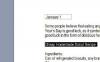Del et sødt gruppebillede taget med dine venner ved hjælp af Shutterfly.
Med væksten i online billeddeling og -behandlingstjenester har det aldrig været nemmere at dele billeder. Tiden med at forberede album eller diasshow med billeder fra din seneste ferie eller vente flere dage på, at udskrifterne kommer tilbage fra udvikleren, er forbi. I stedet skal du bare uploade dine digitale snapshots til et websted som Shutterfly, indtaste en vens e-mailadresse, og inden for få minutter kan de se alle billederne i dit onlinealbum. Og hvis en ven sender dig billeder gennem Shutterfly, tager det kun et par klik med musen for at få adgang til billederne.
Visning af billeder fra en e-mail-meddelelse
Trin 1
Klik på linket i e-mailen fra Shutterfly, der giver dig besked om, at en ven har delt billeder. Linket bringer dig direkte til det album, der er blevet delt.
Dagens video
Trin 2
Se billedet ved at klikke på knappen "Se billeder" under billedet på skærmen. Du kan se billederne som thumbnails, alle vist på én side, eller du kan klikke på knappen "Afspil diasshow" for at se billederne et ad gangen.
Trin 3
Log ind på din Shutterfly-konto for at købe kopier af billederne. Du kan også tilføje billederne til andre produkter, såsom fotobøger eller kaffekrus.
Visning af billeder fra din Shutterfly-konto
Trin 1
Log ind på din Shutterfly-konto. Klik på knappen My Shutterfly øverst på siden.
Trin 2
Rul ned på siden til sektionen "Mine delte billeder, videoer og projekter". Klik på linket "Vennes delte billeder, videoer og projekter" i venstre side af denne sektion. Eller klik på linket "Del" øverst på siden og vælg et album fra sektionen "Vennes delte billeder, videoer og projekter".
Trin 3
Klik på "Se alle billeder" i albummet. Klik på "Se billeder", og vælg derefter at se billederne som et album eller et diasshow.
Tip
Du behøver ikke at oprette en Shutterfly-konto for at se billeder. Du skal dog have en konto for at bestille print. Mens Shutterfly tilbyder en række redigerings- og forbedringsfunktioner til billeder, kan du ikke foretage ændringer i din vens billeder. Du kan kun justere beskæringen for bedre at passe til et større print eller tilføje en sort eller hvid kant til alle udskrifterne i din ordre.